Anulowanie subskrypcji Adobe Illustrator i zwrot środków (2025)
Ucieszyło mnie, że zgodnie z 14-dniową gwarancją zwrotu pieniędzy szybko otrzymałem środki za rezygnację z subskrypcji programu Adobe Illustrator, mimo że najpierw skorzystałem z darmowej wersji próbnej na 7 dni.
Jeśli chodzi o edycję grafiki wektorowej, niewiele programów ma tyle funkcji i narzędzi co Adobe Illustrator. Jest to jednak dość skomplikowany program i wiele użytkowników sobie z nim nie radzi. Dlatego też postanowiłem sprawdzić czy 14-dniowa gwarancja zwrotu pieniędzy rzeczywiście działa, na wypadek gdyby kogoś interesowało anulowanie subskrypcji.
Jeżeli Adobe Illustrator nie spełnia twoich oczekiwań jako program do projektowania graficznego, ale szukasz czegoś podobnego, polecam wypróbowanie Photoshopa. Chociaż ten program bardziej nadaje się do grafiki rastrowej i pracy na pikselach, radzi sobie również z wektorami. Photoshop oferuje 7-dniową darmową wersję próbną, więc możesz wypróbować go bez ryzyka.
Zanim zainteresujesz się nowym programem do cyfrowej edycji grafiki, pokażę ci jak usunąć konto Adobe Illustrator i uzyskać pełen zwrot środków w ciągu 14 dni od zakupu subskrypcji.
Wypróbuj Photoshop za darmo przez 7 dni!
Krótki poradnik: Jak anulować subskrypcję Adobe Illustrator i uzyskać pełen zwrot pieniędzy
- Zaloguj się: Wejdź na Adobe.com i zaloguj się na swoje konto.
- Ustawienia konta: Otwórz ustawienia konta i wybierz „Pomoc i obsługa techniczna”.
- Anulowanie planu: Wybierz opcję „Zarządzaj planem” i postępuj według instrukcji na ekranie, by anulować subskrypcję. Zwrot środków otrzymasz automatycznie w ciągu 5 dni roboczych.
Krok po kroku: jak zrezygnować z Adobe Illustrator
Illustrator bardzo ułatwia anulowanie planu w ciągu 14 dni i uzyskanie pełnego zwrotu środków bez żadnych opłat za rezygnację. W polityce anulowania i zwrotu środków Adobe podoba mi się to, że wszystko można zrobić bez rozmawiania z przedstawicielem obsługi klienta, który pewnie nieustannie próbowałby cię namówić na pozostawienie subskrypcji. Poniżej pokazuję jak bez wysiłku zrezygnować z subskrypcji i uzyskać pełen zwrot środków.
- Zaloguj się na witrynie Adobe: Jedyny dostępny sposób rezygnacji wymaga zalogowania się na konto na oficjalnej stronie Adobe. Nie można tego zrobić z poziomu aplikacji Illustrator albo platformy Creative Cloud.
![]()
- Pomoc i obsługa techniczna: Otwórz pozycję w menu „pomoc i obsługa techniczna”. Pojawi się lista rozwijana – wybierz z niej „zarządzaj planem”.
![]()
- Zarządzaj planem: Na tej stronie wyświetlą się wszystkie posiadane subskrypcje Adobe. Odnajdź Illustratora i kliknij przycisk „zarządzaj planem” znajdujący się pod logiem oprogramowania.
![]()
- Anulowanie planu: Masz kilka opcji zarządzania subskrypcją. Kliknij „Zrezygnuj z planu” (Cancel Your Plan), by kontynuować.
![]()
- Podaj powód: Chociaż zgodnie z polityką rezygnacja i zwrot środków przetwarzane są bez podawania przyczyny, i tak musisz podać powód anulowania konta. Nie wpłynie to na status zwrotu pieniędzy. Możesz wybrać któryś z predefiniowanych powodów albo wybrać „inne” i wpisać wyjaśnienie.
![]()
- Potwierdź: Potwierdź chęć anulowania konta. Po wszystkim utracisz dostęp do płatnego konta Illustratora, a przestrzeń dyskowa udostępniona na Creative Cloud zmniejszy się ze 100 GB do 2 GB. Wciśnij „kontynuuj” (Next), by przejść do następnego kroku.
![]()
- Oferta ostatniej szansy: Adobe podejmie ostatnią próbę, żeby cię przy sobie zatrzymać i zaproponuje ci kilka ofert. Oferty mogą być powiązane z powodem anulowania, np. mogą ci zaproponować niższą cenę, jeśli uważasz, że domyślna jest za duża, albo zaoferują pakiet różnych aplikacji Adobe.
![]()
- Weryfikacja: Zapoznaj się z warunkami rezygnacji i potwierdź chęć uzyskania zwrotu pieniędzy. Jeżeli anulujesz konto po 14 dniach, środki odzyskasz jedynie wtedy, gdy korzystasz z rocznej subskrypcji z rozliczeniem miesięcznym. W takiej sytuacji konieczne będzie uiszczenie opłaty za anulowanie. Zwrot środków zostanie przetworzony i przelany na konto w ciągu 5 dni roboczych. Wciśnij „potwierdź” (Confirm), by oficjalnie anulować konto.
![]()
- Strona potwierdzenia: Po zakończeniu procesu wyświetli ci się potwierdzenie zainicjowania procesu zwrotu i informacja, że otrzymasz środki w ciągu 5 dni roboczych.
![]()
Najlepsze alternatywy dla Adobe Illustrator
1. Adobe Photoshop: Kompleksowy zestaw cyfrowych narzędzi do edycji
- Liczne narzędzia zaznaczania umożliwiają precyzyjną edycję
- Zaawansowane rozwiązania sztucznej inteligencji pozwalają szybko modyfikować pliki
- Dwa narzędzia do korekcji twarzy
- Oprogramowanie do grafiki rastrowej, które posługuje się pikselami
- Duży wybór czcionek i stylów nakładek tekstowych
- 14-dniowa gwarancja zwrotu pieniędzy
Photoshop to branżowy standard, jeśli chodzi o oprogramowanie do obróbki cyfrowej. Oferuje szeroką gamę profesjonalnych narzędzi umożliwiających cały szereg działań, od tworzenia grafiki i projektów stron od zera, po edycję i doszlifowywanie zdjęć.
Jedną z największych różnic między Photoshopem a Illustratorem (oba programy wchodzą w skład Adobe Creative Cloud) jest to, że Illustrator skupia się na wektorach, a Photoshop specjalizuje się w pikselach. Mimo wszystko Photoshop oferuje narzędzia kształtów, które pozwalają tworzyć wektory.
Narzędzia do tworzenia wektorów ułatwiają przygotowanie kształtów. Wystarczy utworzyć jedną lub kilka ścieżek, by w prosty sposób przygotować nowy kształt. Połączenie techniki wektorowej i rastrowej daje nieograniczony potencjał.
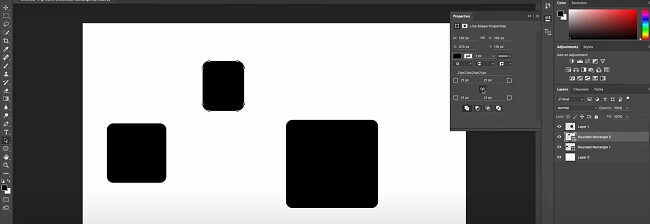
Interfejs Photoshopa przypomina ten z Illustratora, co ułatwia przerzucenie się z programu bazującego na wektorach na taki, który opiera się na pikselach. Narzędzia zaznaczania oraz inne popularne rozwiązania znajdują się po lewej stronie, a bardziej zaawansowane funkcje i narzędzia po prawej.

Photoshop nie jest prostym programem, ale w sieci jest naprawdę wiele samouczków, które pokażą ci jak przeprowadzić nawet najbardziej skomplikowane modyfikacje. Bardzo podoba mi się przestrzeń robocza bazująca na warstwach. Dzięki temu każdy element traktowany jest jako oddzielna jednostka, więc nie muszę się martwić, że jedna rzecz na obrazku wpłynie na drugą.
Jednymi z najlepszych narzędzi do edycji oferowanych przez Photoshopa są narzędzia zaznaczania. Pozwalają wyznaczyć określone obszary grafiki do edycji. Do wyboru masz lasso, lasso magnetyczne, lasso wielokątne, różdżkę, szybkie zaznaczanie oraz zaznaczanie prostokątne, które przydadzą się w zależności od tego co chcesz zmodyfikować. Po wybraniu obszaru możesz w prosty sposób dodać kolor, przyciąć go, zmodyfikować odcień, skopiować albo nałożyć maskę.
Po wszystkim będziesz mieć możliwość skorzystania z kilku sposobów na wyeksportowanie i udostępnienie ukończonego projektu. Photoshop pozwala na integrację z komputerami PC i Mac, na potrzeby wygodnego udostępniania.

Jeżeli korzystasz z komputera z Windowsem, plik można eksportować do wiadomości e-mail, kontaktów albo podłączonej aplikacji, która obsługuje pliki PSD i zdjęciowe. Użytkownicy Maca mogą od razu eksportować dowolne projekty do AirDrop, co pozwala na szybkie udostępnianie.
Photoshop podlega 14-dniowej gwarancji zwrotu pieniędzy bez podawania przyczyny. Jeśli z jakiegoś powodu program nie spełni twoich oczekiwań, możesz po prostu anulować subskrypcję i z automatu otrzymać pełen zwrot środków.
2. CorelDRAW Suite: Profesjonalne narzędzie do edycji wektorów
- Twórz grafikę z perspektywą z trzema punktami zbiegu
- Ponad 7 000 clipartów i cyfrowych obrazków
- Szeroki wybór szablonów
- Możliwość pracy na plikach rastrowych i wektorowych
- Integracja z aplikacją Microsoft Teams ułatwia współpracę w zespołach
- 30-dniowa gwarancja zwrotu pieniędzy
CorelDRAW to zestaw wygodnych aplikacji, które można zastosować m.in. do przygotowania profesjonalnych projektów i grafik wektorowych, edycji zdjęć, opracowania layoutów stron internetowych i ulotek.

Oto pięć aplikacji, które wchodzą w skład CorelDRAW Graphics Suite:
- CorelDRAW: Potężne narzędzie do tworzenia grafiki wektorowej, oferujące narzędzia do przygotowywania layoutów stron, opracowywania materiałów marketingowych i projektowania graficznego.
- Corel PHOTO-PAINT: Ulepsz obrazy przygotowane w grafice rastrowej, korzystając z przekrojowego zestawu narzędzi, takich jak chociażby możliwość rysowania odręcznego.
- Corel PowerTRACE: Narzędzie wykorzystujące sztuczną inteligencję do odwzorowywania i kopiowania wielu obrazów albo przekształcania bitmap na wektory.
- Corel CAPTURE: Podstawowe narzędzie do przygotowywania zrzutów ekranu, umożliwiające przesyłanie screenshotów bezpośrednio do panelu nawigacyjnego Corel lub projektu.
- Corel CONNECT: Unikatowa przeglądarka, która synchronizuje ze sobą cztery powyższe aplikacje pakietu Corel i ułatwia współpracę między nimi w ramach jednej potężnej platformy.
Corel oferuje panel nawigacyjny, w którym możesz przechowywać pliki i organizować różne projekty. Masz też możliwość dodawania notatek dla klienta, zapisania informacji o użytych czcionkach (na potrzeby zachowania spójności znaków firmowych) oraz przesyłania ulubionych grafik, by mieć do nich szybki dostęp.
Oprogramowanie pozwala na integrację konta CorelDRAW z Microsoft Teams. Teamsy ułatwiają udostępnianie efektów pracy członkom zespołu, kolegom lub klientom, a także pozwalają zostawiać komentarze i tworzyć tablicę dostępną jedynie dla upoważnionych użytkowników.
CorelDRAW Graphics Suite oferuje potwierdzoną 30-dniową gwarancję zwrotu pieniędzy. To wystarczająca ilość czasu na pobranie i przetestowanie programu bez konieczności nieodwracalnego przeznaczenia środków na pakiet subskrypcji.
3. Canva: Kompleksowe narzędzie do projektowania grafiki z wykorzystaniem przeciągania elementów
- Setki profesjonalnych szablonów, które można personalizować
- Duży wybór elementów, które można umieścić w obszarze roboczym
- Możliwość ustalania harmonogramu publikacji postów w portalach społecznościowych
- Animowanie wielu elementów
- Narzędzia do projektowania logo, menu, ulotek, banerów i nie tylko
- 30-dniowa gwarancja zwrotu pieniędzy
Jeżeli czujesz, że możliwości Illustratora cię przytłaczają, a chcesz projektować logo i materiały marketingowe, Canva będzie idealną alternatywą.
Interfejs programu umożliwia wygodne przeciąganie i upuszczanie elementów, co niezwykle ułatwia projektowania dowolnych materiałów, od logo i ulotek, po banery i posty w mediach społecznościowych. Możesz przesyłać własne grafiki, dobierać kształty i kolory, oraz umieszczać je na obszarze roboczym, albo wykorzystać długopis i narysować coś samemu.
Program oferuje tysiące obrazków i filmów, które można nieodpłatnie wykorzystać w swoich projektach, by uatrakcyjnić ich wygląd. Są też tysiące czcionek i ich rodzajów, pozwalające zachować oryginalny styl twojej marki w przygotowanym materiale.

Canva oferuje zestaw identyfikacji marki, który działa następująco: przesyłasz logo, czcionki i informacje o preferowanych kolorach, a Canva umieszcza je w swoich szablonach. Możesz wybrać różne czcionki i rozmiary do tytułów, nagłówków, podpisów i treści.

Canva oferuje animowane elementy, które pomogą ci przykuć uwagę potencjalnych klientów. Konfiguracja jest prosta; wystarczy wybrać element, który ma zostać animowany i przypisać mu jedną z masek animacji. Następnie trzeba jeszcze określić timing, by wszystkie poruszające się elementy były ze sobą zsynchronizowane i wyglądały dobrze.
Oprogramowanie ułatwia publikowanie treści z tablicy roboczej bezpośrednio w platformach społecznościowych, dzięki pełnej integracji z kontami takich serwisów. Możesz przygotować harmonogram i połączyć się z kontem na Facebooku, Twitterze, Pintereście, LinkedInie oraz Instagramie. Możesz z góry publikować posty i umożliwić Canvie automatyzację procesu publikowania w twoim imieniu.
Canva oferuje wersję darmową oraz Pro. Zaletą Pro jest dostęp do setek milionów elementów, stockowych zdjęć, klipów audio i wideo, oraz możliwość zapisywania nawet 100 zestawów identyfikacji marki. Możesz wypróbować wersję Canva Pro bez ryzyka w ramach 30-dniowej gwarancji zwrotu pieniędzy, a jeśli nie spełni twoich oczekiwań, odzyskać środki i powrócić do darmowej wersji Canva.
Gwarancja zwrotu pieniędzy Adobe Illustrator
Polityka zwrotu pieniędzy Adobe Illustrator jest bardzo prosta. Jeżeli anulujesz dowolny pakiet subskrypcji w ciągu 14 dni, niezależnie od powodu, uzyskasz pełen zwrot środków bez żadnych opłat za rezygnację.
Do wyboru są trzy rodzaje subskrypcji:
- Miesięczna
- Roczna przedpłacona
- Roczna z rozliczeniem miesięcznym
Rozliczenia miesięczne i roczne przedpłacone nie mają możliwości uzyskania zwrotu środków po upływie 14 dni od zakupu konta. Jeżeli anulujesz konto, zachowasz dostęp do Illustratora i 100 GB przestrzeni dyskowej w chmurze do końca okresu rozliczeniowego.
W przypadku planu rocznego z rozliczeniem miesięcznym, masz możliwość anulowania w każdej chwili i uzyskania zwrotu pieniędzy. Niestety wiąże się to z opłatą za wcześniejszą rezygnację, w wysokości 50% kwoty pozostałej do zapłacenia. To oznacza, że jeśli masz jeszcze 100$ do spłaty, uzyskasz 50$ zwrotu, a drugie 50$ zapłacisz Adobe.
Jeżeli chcesz się wstrzymać z anulowaniem do ostatniej chwili, pamiętaj, że chodzi o dokładnie 14 dni od momentu zakupu subskrypcji, a nie o końcówkę 14. dnia. To znaczy: jeżeli zakupisz program o 9:00, musisz sfinalizować proces rezygnacji do 9:00 14. dnia subskrypcji albo zwrot nie będzie ci przysługiwał.
Często zadawane pytania
Jak anulować konto i odzyskać pieniądze za Adobe Illustrator?
Aby zrezygnować z abonamentu Adobe Illustrator, wystarczy zalogować się na konto Adobe, przejść do ustawień i zakończyć subskrypcję. Jeśli zrobisz to w ciągu 14 dni od aktywacji subskrypcji, otrzymasz pełny zwrot pieniędzy. Szczegółowe informacje znajdziesz w powyższej instrukcji.
Czy mogę anulować subskrypcję Adobe Illustrator w dowolnym momencie?
Jedynie roczna subskrypcja z rozliczeniem miesięcznym podlega opłacie za rezygnację z usługi po 14 dniach od jej zakupu. Jej wysokość to 50% kwoty za subskrypcję, która pozostała jeszcze do spłaty. Zwykłe rozliczenie miesięczne oraz subskrypcja roczna opłacana z góry nie podlegają możliwości zwrotu środków, a jeśli anulujesz konto, pozostanie ono aktywne do końca okresu rozliczeniowego.
Jak długo trwa zwrot pieniędzy za subskrypcję Adobe Illustrator?
Jeśli anulujesz konto Adobe Illustrator w ciągu 14 dni od zakupu subskrypcji, otrzymasz zwrot pieniędzy w ciągu 5 dni roboczych. Proces jest naprawdę prosty – wystarczy, że wykonasz kroki opisane powyżej, a pieniądze zostaną zwrócone na twoją pierwotną metodę płatności.
Podsumowanie
Adobe Illustrator to najlepsze oprogramowanie do cyfrowej obróbki grafiki wektorowej, z jakiego dane mi było korzystać. Próg wejścia jest wysoki, bo niektóre z oferowanych narzędzi i funkcji są bardzo zaawansowane. Jeżeli czujesz, że to nie jest dla ciebie, polecam pozostanie przy aplikacjach Adobe i zainteresowanie się Photoshopem. Oferuje szeroką gamę profesjonalnych narzędzi i ogrom poradników krok po kroku, które pozwolą ci opanować nawet najbardziej skomplikowane techniki. Chociaż Photoshop specjalizuje się w grafice rastrowej/bitmapach, i tak nieźle radzi sobie z wektorami. A ponieważ oba programy są w ofercie tej samej firmy, już wiesz, że jeśli nie spełni twoich oczekiwań, z łatwością uzyskasz zwrot środków, jeśli złożysz wniosek przed upływem 14-dniowej gwarancji zwrotu pieniędzy, więc możesz wypróbować go bez ryzyka.
Oprócz 14-dniowej gwarancji zwrotu pieniędzy, Photoshop oferuje również darmową wersję próbna na 7 dni, która pozwala korzystać z programu bez ograniczeń, więc możesz przekonać się czy spełnia twoje oczekiwania.

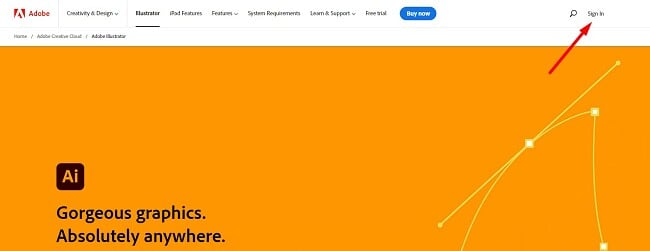
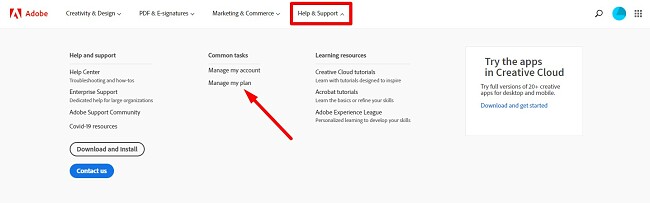
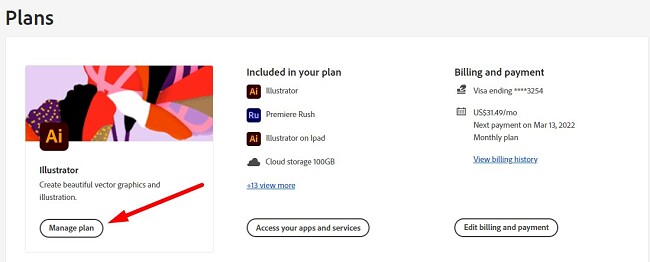
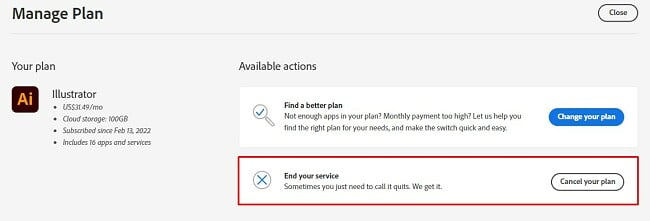
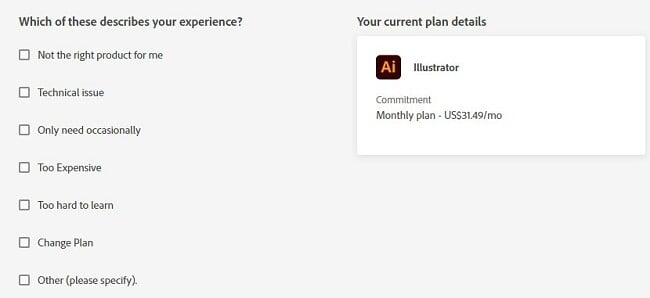
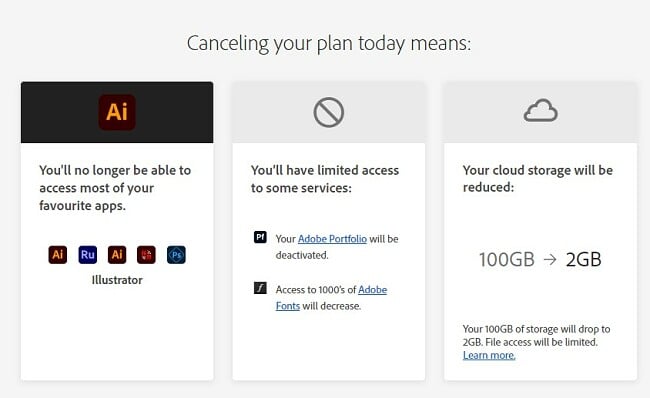
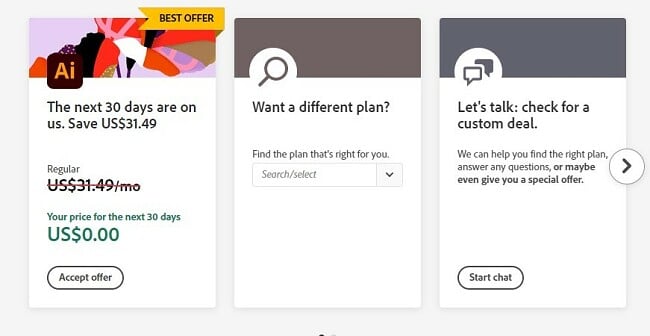
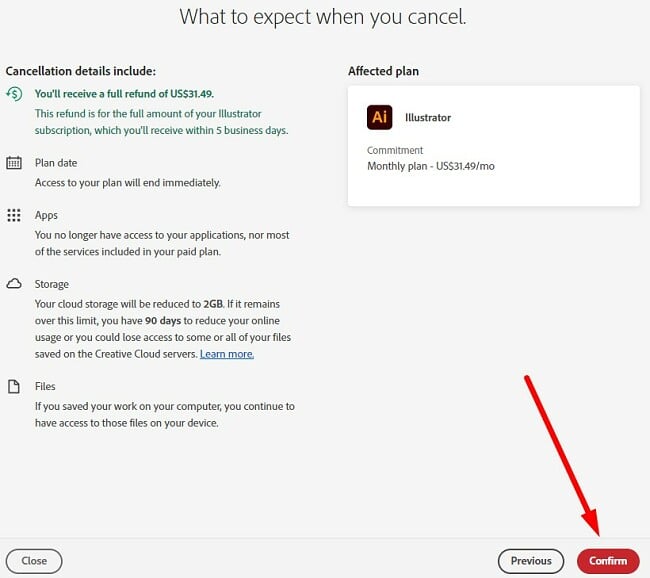
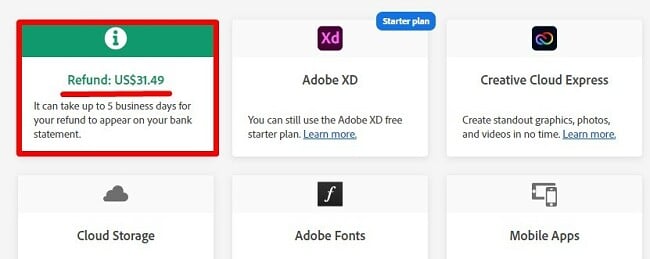
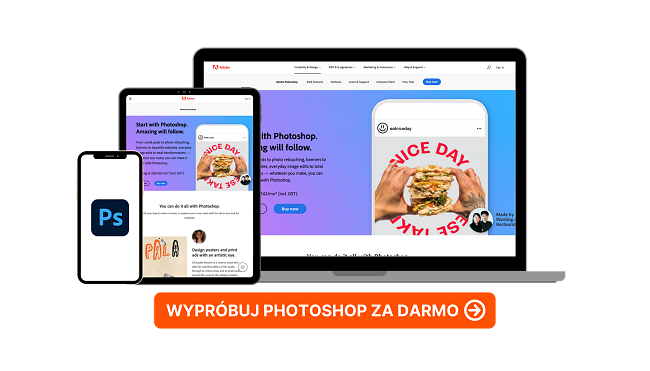
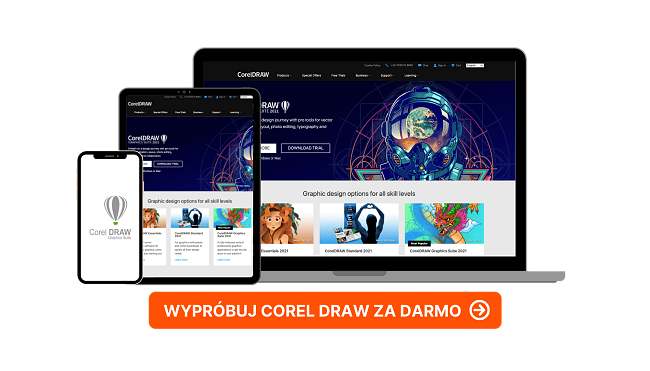
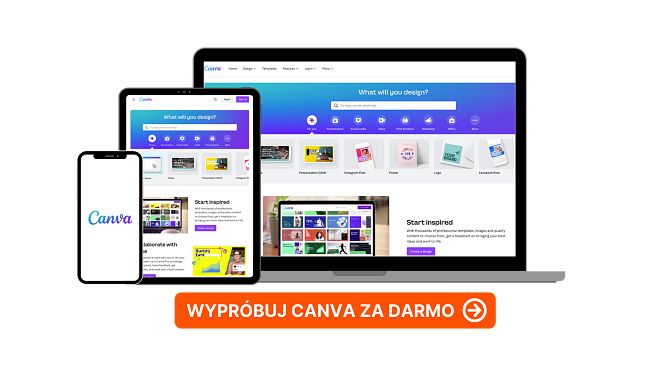


Zostaw komentarz
Anuluj odpowiedź